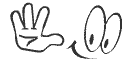در ترفند امروز قصد داریم تا در یک آموزش کوتاه اما کاربردی به شما این را بیاموزیم که چگونه سرعت خاموش شدن کامپیوتر خود را افزایش دهید.
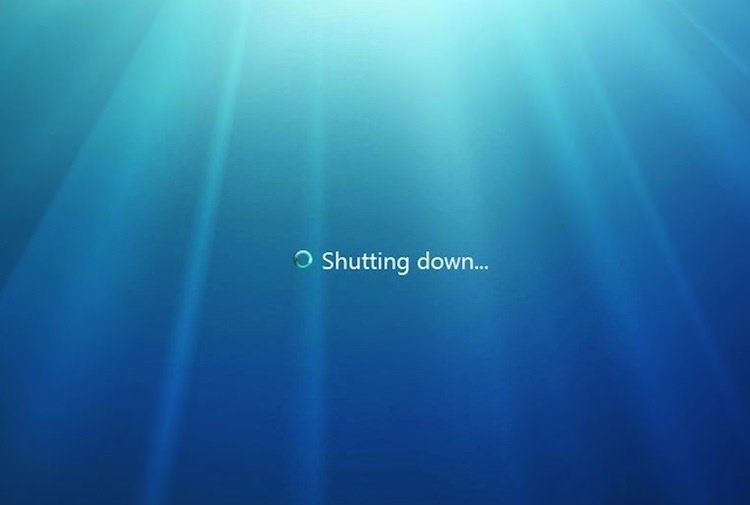
در ادامه با کافه دوستی همراه باشید.
اگر دوست دارید سیستم شما زمان کمتری برای خاموش شدن صرف کند، مراحل زیر را دنبال کنید:
گام اول: پنجره Run را اجرا نموده و عبارت «regedit» را در آن تایپ کنید و در ادامه کلید اینتر را بفشارید.
با این کار پنجره ویرایشگر رجیستری در ویندوز باز خواهد شد.
گام دوم: آدرس زیر را پیدا کنید:
HKEY_CURRENT_USER\Control Panel\Desktop\
گام سوم: در این مسیر، بر روی «WaitToKillAppTimeout» راستکلیک و گزینه «Modify» را انتخاب کنید.
گام چهارم: در پنجره باز شده، مقدار (Value) را به 1000 تغییر داده و بر روی کلید Ok کلیک کنید.
گام پنجم: حالا بر روی «HungAppTimeout» راست کلیک نموده، گزینه «Modify» را انتخاب و مقدار (Value) آن را به1000 تغییر دهید (دقیقاً مشابه گام چهارم) و در پایان بر روی کلید Okکلیک کنید.
گام ششم: این بار مسیر زیر را پیدا کنید:
HKEY_USERS\.DEFAULT\Control Panel\Desktopگام هفتم: در مسیر باز شده بر روی «WaitToKillAppTimeout» راستکنید.
گام هشتم: مجدداً گزینه «Modify»، سپس تغییر مقدار (Value) به 1000 و در پایان کلیک بر روی کلید Ok.
گام نهم: حالا باید به مسیر زیر بروید:
HKEY_LOCAL_MACHINE\System\CurrentControlSet\Control\گام دهم: بر روی گزینه «WaitToKillServiceTimeout» راست کلیک نموده، گزینه «Modify» را انتخاب و مقدار (Value) آن را به 1000 تغییر داده و بر روی کلید Okکلیک کنید.
تمام! برای اعمال تغییرات فوق، کامپیوتر خود را مجدداً راهاندازی کنید. از این پس پروسه Shutdown با سرعت بیشتری انجام خواهد شد.
همانگونه که متوجه شدید، برای افزایش سرعت Shutdown از رجیستری ویندوز بهره گرفتیم.
در تلگرام با ما همراه باشید:
 تایم لپس چیست ؟ طرز کار تصاویر Time Lapse
تایم لپس چیست ؟ طرز کار تصاویر Time Lapse  شارژ کردن گوشی با شارژر های مختلف
شارژ کردن گوشی با شارژر های مختلف  آپدیت جدید تلگرام: بخش استیکرهای محبوب، فضای شخصی نامحدود و موار
آپدیت جدید تلگرام: بخش استیکرهای محبوب، فضای شخصی نامحدود و موار  گلکسی نوت 7 به طور رسمی معرفی شداسکنر عنبیه چشم و 4 گیگابایت حاف
گلکسی نوت 7 به طور رسمی معرفی شداسکنر عنبیه چشم و 4 گیگابایت حاف  جوانسازی پوست فقط در 28 روز !؟
جوانسازی پوست فقط در 28 روز !؟  سارقان مسلح از بازی Pokemon Go برای به دام انداختن قربانیان استف
سارقان مسلح از بازی Pokemon Go برای به دام انداختن قربانیان استف  عملکرد سنسور عنبیه گلکسی نوت 7 فاش شد
عملکرد سنسور عنبیه گلکسی نوت 7 فاش شد  این تکنیک آرایشی به سرعت جوش های صورت تان را می پوشاند!!!
این تکنیک آرایشی به سرعت جوش های صورت تان را می پوشاند!!!  جرم گرفتن دندان به دلیل 7 خطا
جرم گرفتن دندان به دلیل 7 خطا